3 modi per correggere il volume di discordia che non funziona (09.14.25)
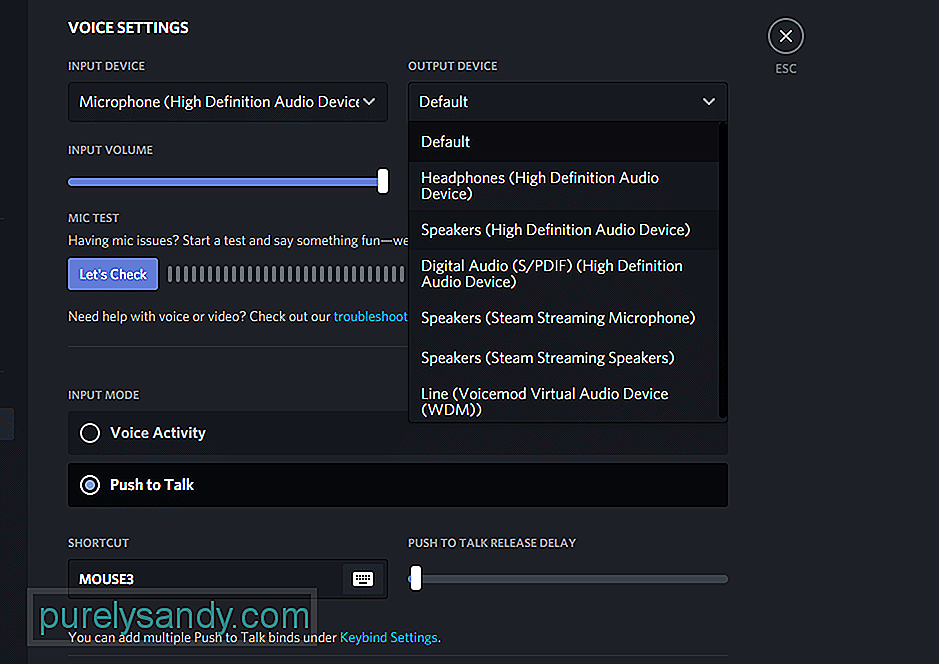 volume discord non funziona
volume discord non funzionaDiscord è un'applicazione popolare che consente ai giocatori di tutto il mondo di connettersi tra loro. È stato rilasciato abbastanza di recente. Dopo il suo rilascio, l'app di chat vocale ha immediatamente preso il sopravvento sulla concorrenza. Ora è l'applicazione di chat vocale più famosa utilizzata dai giocatori.
Utilizzando Discord, i giocatori possono comunicare facilmente tra loro. Mentre giocano, possono anche condividere i loro schermi e i filmati di gioco. Discord utilizza anche la funzionalità dei bot in cui puoi usarli per eseguire diversi comandi. Ad esempio, puoi comandare al bot di cercare una riproduzione di una canzone da Internet.
Lezioni di Discord popolari
Abbiamo ricevuto più lamentele da utenti che hanno riscontrato problemi con il loro Discord. Il loro problema è che non possono sentire i loro amici o altri bot in Discord. Alcuni utenti hanno segnalato che anche i loro amici non riescono a sentirli correttamente.
Se anche tu sei uno degli utenti che affrontano problemi come questo, dovrai risolvere alcuni problemi. Attraverso questo articolo, elencheremo una serie di modi su come correggere facilmente il volume di Discord che non funziona. Quindi, senza perdere altro tempo, iniziamo!
Potrebbe essere che tu abbia selezionato il dispositivo di output sbagliato in Discord . In tal caso, potresti non essere in grado di ascoltare nulla in Discord. Puoi risolvere facilmente questo problema tramite le impostazioni di Discord.
Fai semplicemente clic sull'icona a forma di ingranaggio situata nella parte inferiore sinistra dello schermo. In Voce e amp; Scheda Video, dovresti essere in grado di vedere il dispositivo di output che hai selezionato in Discord. Se non ha elencato l'auricolare come dispositivo di output, cambia il dispositivo di output con il dispositivo corretto.
Uno il motivo comune per cui non riesci a sentire nessuno in Discord potrebbe essere perché sei attualmente sordo. Per verificarlo, assicurati che non ci sia una linea rossa sull'auricolare e sull'icona del microfono situata nella parte inferiore sinistra della finestra. Se c'è, allora dovrai disassodare premendo il tasto su cui lo hai impostato. Puoi anche disattivare o riattivare l'audio semplicemente facendo clic sull'icona.
Un'altra cosa di cui devi assicurarti è di avere il permesso di parlare o ascoltare nel canale vocale . In caso contrario, dovrai chiedere all'amministratore del server o a una mod di darti il permesso.
Inoltre, assicurati che la persona o il bot non siano disattivati nel canale vocale. Puoi facilmente verificarlo facendo clic con il pulsante destro del mouse su di essi.
In conclusione
Il tuo volume non funziona in Discord? Seguendo semplicemente i passaggi menzionati in questo articolo, puoi facilmente risolvere il problema per sempre.
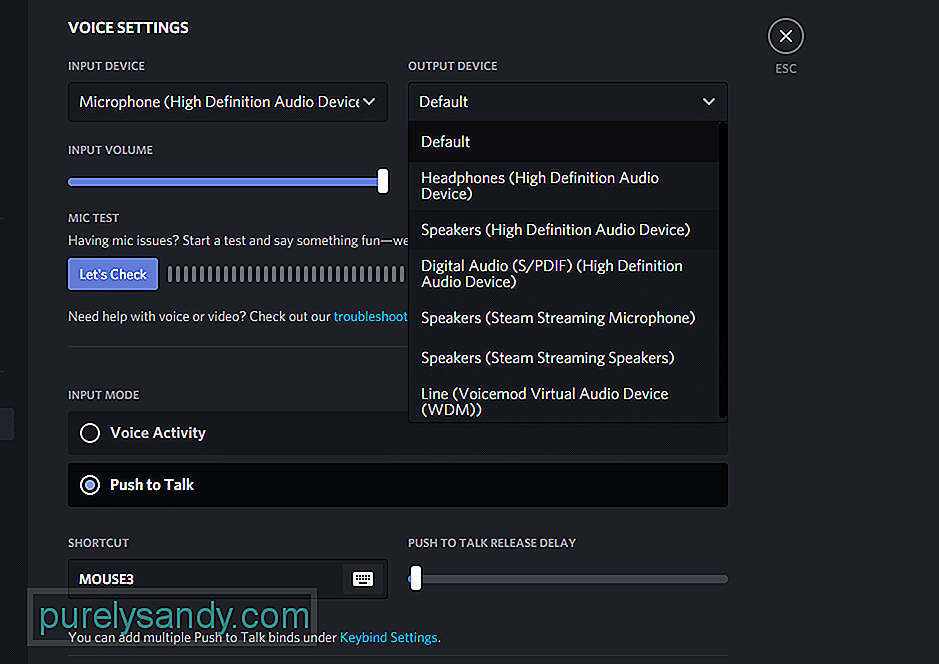
Video Youtube: 3 modi per correggere il volume di discordia che non funziona
09, 2025

